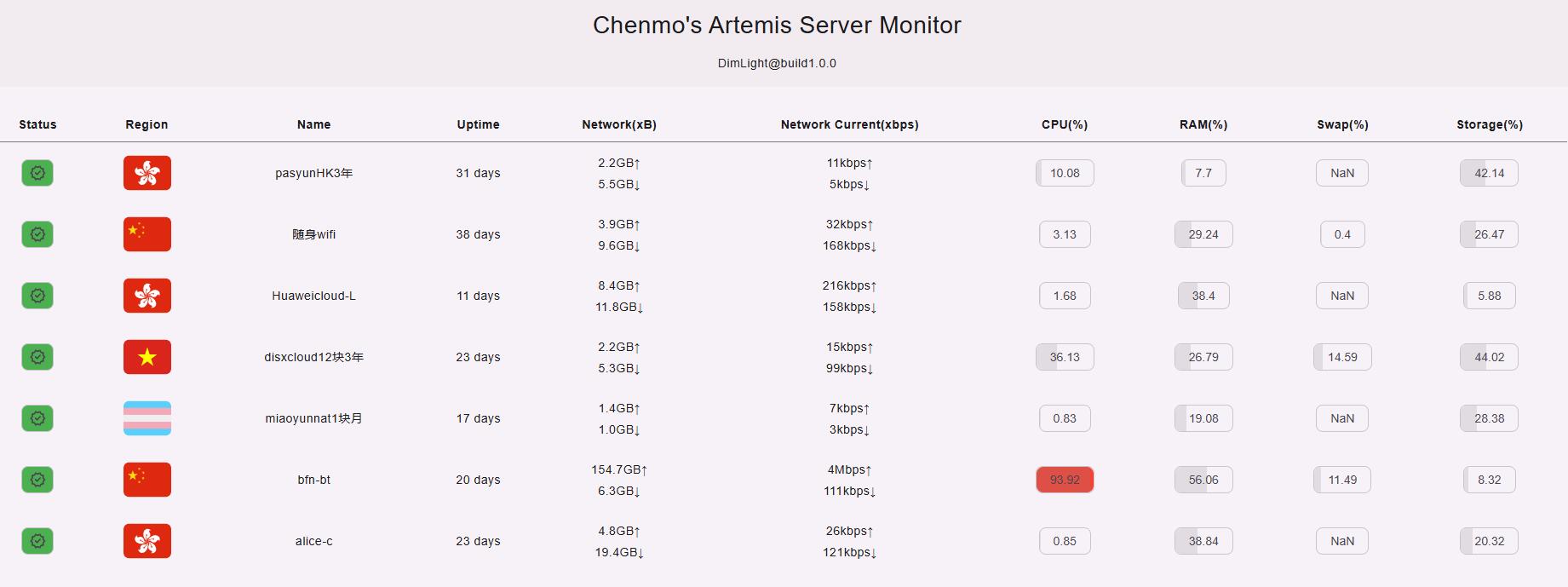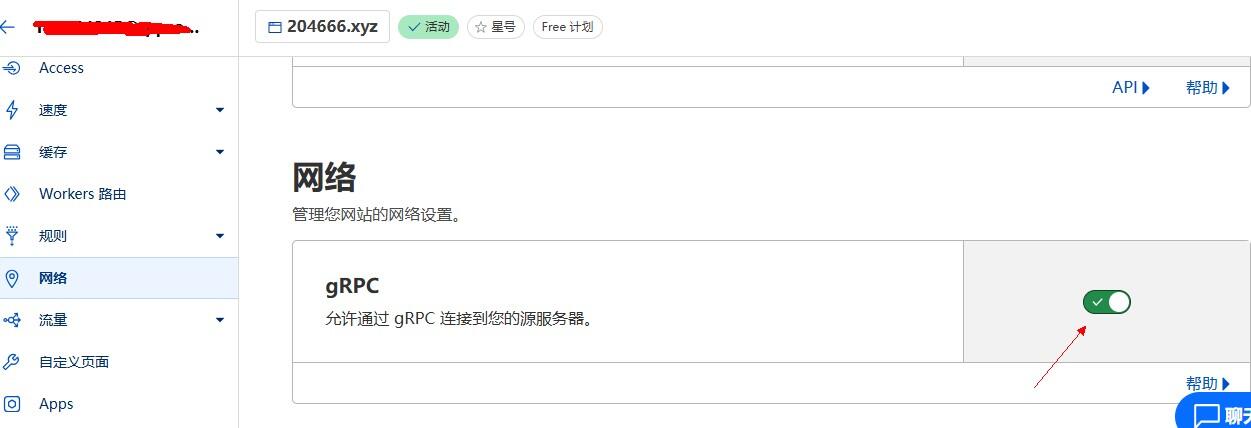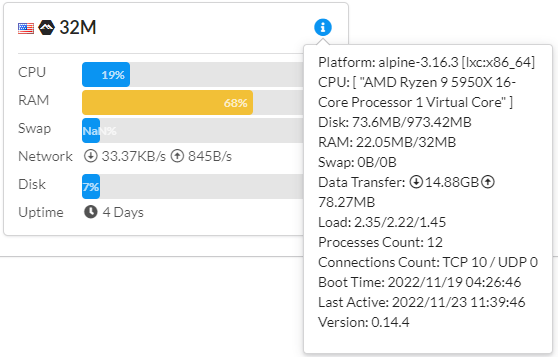搜索到
3
篇与
的结果
-
 搭建Artemis Server Monitor探针教程 项目地址Firelookout Server NG | HPFS server monitor built with URN.tshttps://github.com/kwaitsing/Artemis演示地址https://vps.cmsblog.cn面板端搭建以debian为例记录一下。下载脚本:curl -fsSL https://github.com/kwaitsing/Artemis/releases/download/pkg/install_server.sh >install_server.sh执行安装 bash install_server.sh 8080 EPdnpTjAr0EV5yuDXFf5这里的端口和passkey需要和客户端的对上systemctl daemon-reloadsystemctl restart ArtemiServer访问ip:8080应该是404 page not found就说明服务端运行成功了。搭建前端1.安装caddysudo apt install -y debian-keyring debian-archive-keyring apt-transport-https curl curl -1sLf 'https://dl.cloudsmith.io/public/caddy/stable/gpg.key' | sudo gpg --dearmor -o /usr/share/keyrings/caddy-stable-archive-keyring.gpg curl -1sLf 'https://dl.cloudsmith.io/public/caddy/stable/debian.deb.txt' | sudo tee /etc/apt/sources.list.d/caddy-stable.list sudo apt update sudo apt install caddy2.下载前端源码至/artserver并解压 wget https://github.com/kwaitsing/Artemis/releases/download/DimLight%40build1.0.0/frontend.tar.gz3.设置caddy配置文件vi /etc/caddy/Caddyfile:80 { # Set this path to your site's directory. reverse_proxy /api* 127.0.0.1:8080 file_server { root /artserver } 4.启动caddysystemctl restart caddy前端就成功可以访问了。客户端搭建下载脚本curl -fsSL https://github.com/kwaitsing/Artemis/releases/download/pkg/install_client.sh >install_client.sh运行bash install_client.sh ws://example.com:8080 MyServer EPdnpTjAr0EV5yuDXFf5passkey要和之前设置的一样,MyServer可以随意,域名也可以直接用IPsystemctl daemon-reloadsystemctl restart ArtemisClient其它Alpine上也是可以部署服务端和客户端的,具体看https://github.com/kwaitsing/Artemis/blob/main/documents/enduser.md
搭建Artemis Server Monitor探针教程 项目地址Firelookout Server NG | HPFS server monitor built with URN.tshttps://github.com/kwaitsing/Artemis演示地址https://vps.cmsblog.cn面板端搭建以debian为例记录一下。下载脚本:curl -fsSL https://github.com/kwaitsing/Artemis/releases/download/pkg/install_server.sh >install_server.sh执行安装 bash install_server.sh 8080 EPdnpTjAr0EV5yuDXFf5这里的端口和passkey需要和客户端的对上systemctl daemon-reloadsystemctl restart ArtemiServer访问ip:8080应该是404 page not found就说明服务端运行成功了。搭建前端1.安装caddysudo apt install -y debian-keyring debian-archive-keyring apt-transport-https curl curl -1sLf 'https://dl.cloudsmith.io/public/caddy/stable/gpg.key' | sudo gpg --dearmor -o /usr/share/keyrings/caddy-stable-archive-keyring.gpg curl -1sLf 'https://dl.cloudsmith.io/public/caddy/stable/debian.deb.txt' | sudo tee /etc/apt/sources.list.d/caddy-stable.list sudo apt update sudo apt install caddy2.下载前端源码至/artserver并解压 wget https://github.com/kwaitsing/Artemis/releases/download/DimLight%40build1.0.0/frontend.tar.gz3.设置caddy配置文件vi /etc/caddy/Caddyfile:80 { # Set this path to your site's directory. reverse_proxy /api* 127.0.0.1:8080 file_server { root /artserver } 4.启动caddysystemctl restart caddy前端就成功可以访问了。客户端搭建下载脚本curl -fsSL https://github.com/kwaitsing/Artemis/releases/download/pkg/install_client.sh >install_client.sh运行bash install_client.sh ws://example.com:8080 MyServer EPdnpTjAr0EV5yuDXFf5passkey要和之前设置的一样,MyServer可以随意,域名也可以直接用IPsystemctl daemon-reloadsystemctl restart ArtemisClient其它Alpine上也是可以部署服务端和客户端的,具体看https://github.com/kwaitsing/Artemis/blob/main/documents/enduser.md -
 哪吒v1 Docker CloudFlare Tunnel版 哪吒v1 Docker CloudFlare Tunnel版项目地址:https://github.com/yumusb/nezha-new.git无需公网IP,全程都在CF下,项目优势:不暴露公网ip 防止被攻击单栈转双栈 ipv4 ipv6 都能用 纯ipv6 也方便挂探针除境内网络外 走cf基本都优化开箱即用 迁移备份方便Dashboard安装安装好docker申请 CloudFlare Tunnel Tokenhttps://developers.cloudflare.com/cloudflare-one/connections/connect-networks/get-started/create-remote-tunnel/CloudFlare开启GRPC流量代理https://developers.cloudflare.com/network/grpc-connections/启动服务 git clone https://github.com/yumusb/nezha-new.git编辑 .env 文件中的 TUNNEL_TOKEN 为自己申请的docker compose up -d 或者docker-compose.ymlservices: dashboard: image: ghcr.io/nezhahq/nezha restart: always volumes: - ./data:/dashboard/data nginx: image: nginx:stable-alpine restart: always volumes: - ./conf.d:/etc/nginx/conf.d depends_on: - dashboard tunnel: image: cloudflare/cloudflared restart: always command: tunnel run --protocol http2 environment: - TUNNEL_TOKEN depends_on: - dashboard服务端映射到CFCloudFlare Tunnel管理页 https://one.dash.cloudflare.com/ 加1个Public hostname 指向 http://nginx:80Dashboard配置/dashboard/settings 里面设置一下仪表板服务器域名/IP(无 CDN)上面的 Public hostname真实IP请求头 可以写nz-realip或者CF-Connecting-IPAGENTdashboard右上角复制安装命令,注意手动修改参数中的8008端口为443,TLS改为True。DOCKER 安装 AGENT(可选)其他后台地址 /dashboard默认密码 admin/admin演示地址:https://nezha.204666.xyz/
哪吒v1 Docker CloudFlare Tunnel版 哪吒v1 Docker CloudFlare Tunnel版项目地址:https://github.com/yumusb/nezha-new.git无需公网IP,全程都在CF下,项目优势:不暴露公网ip 防止被攻击单栈转双栈 ipv4 ipv6 都能用 纯ipv6 也方便挂探针除境内网络外 走cf基本都优化开箱即用 迁移备份方便Dashboard安装安装好docker申请 CloudFlare Tunnel Tokenhttps://developers.cloudflare.com/cloudflare-one/connections/connect-networks/get-started/create-remote-tunnel/CloudFlare开启GRPC流量代理https://developers.cloudflare.com/network/grpc-connections/启动服务 git clone https://github.com/yumusb/nezha-new.git编辑 .env 文件中的 TUNNEL_TOKEN 为自己申请的docker compose up -d 或者docker-compose.ymlservices: dashboard: image: ghcr.io/nezhahq/nezha restart: always volumes: - ./data:/dashboard/data nginx: image: nginx:stable-alpine restart: always volumes: - ./conf.d:/etc/nginx/conf.d depends_on: - dashboard tunnel: image: cloudflare/cloudflared restart: always command: tunnel run --protocol http2 environment: - TUNNEL_TOKEN depends_on: - dashboard服务端映射到CFCloudFlare Tunnel管理页 https://one.dash.cloudflare.com/ 加1个Public hostname 指向 http://nginx:80Dashboard配置/dashboard/settings 里面设置一下仪表板服务器域名/IP(无 CDN)上面的 Public hostname真实IP请求头 可以写nz-realip或者CF-Connecting-IPAGENTdashboard右上角复制安装命令,注意手动修改参数中的8008端口为443,TLS改为True。DOCKER 安装 AGENT(可选)其他后台地址 /dashboard默认密码 admin/admin演示地址:https://nezha.204666.xyz/ -
 Alpine安装nezha-agent探针 哪吒监控的被控端服务被称为 Agent,只记录在apline 3.16上安装过程。参考官方文档:https://nezhahq.github.io/guide/agent.html#%E5%9C%A8-%E5%85%B6%E4%BB%96-linux-%E5%A6%82-alpine-%E4%BD%BF%E7%94%A8-openrc-%E7%9A%84%E5%8F%91%E8%A1%8C%E7%89%88-%E5%AE%89%E8%A3%85-agent一、登陆SSH里执行cat >/etc/init.d/nezha-agent<< EOF #!/sbin/openrc-run SERVER="" #Dashboard 地址 ip:port SECRET="" #SECRET TLS="" # 是否启用 tls 是 "--tls" 否留空 NZ_BASE_PATH="/opt/nezha" NZ_AGENT_PATH="${NZ_BASE_PATH}/agent" pidfile="/run/${RC_SVCNAME}.pid" command="/opt/nezha/agent/nezha-agent" command_args="-s ${SERVER} -p ${SECRET} ${TLS}" command_background=true depend() { need net } checkconfig() { GITHUB_URL="github.com" if [ ! -f "${NZ_AGENT_PATH}/nezha-agent" ]; then if [[ $(uname -m | grep 'x86_64') != "" ]]; then os_arch="amd64" elif [[ $(uname -m | grep 'i386\|i686') != "" ]]; then os_arch="386" elif [[ $(uname -m | grep 'aarch64\|armv8b\|armv8l') != "" ]]; then os_arch="arm64" elif [[ $(uname -m | grep 'arm') != "" ]]; then os_arch="arm" elif [[ $(uname -m | grep 's390x') != "" ]]; then os_arch="s390x" elif [[ $(uname -m | grep 'riscv64') != "" ]]; then os_arch="riscv64" fi local version=$(curl -m 10 -sL "https://api.github.com/repos/naiba/nezha/releases/latest" | grep "tag_name" | head -n 1 | awk -F ":" '{print $2}' | sed 's/\"//g;s/,//g;s/ //g') if [ ! -n "$version" ]; then version=$(curl -m 10 -sL "https://fastly.jsdelivr.net/gh/naiba/nezha/" | grep "option\.value" | awk -F "'" '{print $2}' | sed 's/naiba\/nezha@/v/g') fi if [ ! -n "$version" ]; then version=$(curl -m 10 -sL "https://gcore.jsdelivr.net/gh/naiba/nezha/" | grep "option\.value" | awk -F "'" '{print $2}' | sed 's/naiba\/nezha@/v/g') fi if [ ! -n "$version" ]; then echo -e "获取版本号失败,请检查本机能否链接 https://api.github.com/repos/naiba/nezha/releases/latest" return 0 else echo -e "当前最新版本为: ${version}" fi wget -t 2 -T 10 -O nezha-agent_linux_${os_arch}.zip https://${GITHUB_URL}/naiba/nezha/releases/download/${version}/nezha-agent_linux_${os_arch}.zip >/dev/null 2>&1 if [[ $? != 0 ]]; then echo -e "Release 下载失败,请检查本机能否连接 ${GITHUB_URL}${plain}" return 0 fi mkdir -p $NZ_AGENT_PATH chmod 755 -R $NZ_AGENT_PATH unzip -qo nezha-agent_linux_${os_arch}.zip && mv nezha-agent $NZ_AGENT_PATH && rm -rf nezha-agent_linux_${os_arch}.zip README.md fi if [ ! -x "${NZ_AGENT_PATH}/nezha-agent" ]; then chmod +x ${NZ_AGENT_PATH}/nezha-agent fi } start_pre() { if [ "${RC_CMD}" != "restart" ]; then checkconfig || return $? fi } EOF二、增加运行权限chmod +x /etc/init.d/nezha-agent三、运行 Nezha-Agentrc-service nezha-agent start四、添加开机自启动rc-update add nezha-agentPS:刚开始我在64M以及32M的小鸡上折腾是各种错误。如果报文件找不到的错误,可能是/etc/init.d/nezha-agent文件里面有乱码,需要清理一下。 内存太小了,不能apk add sudo bash curl。(头一回见sudo bash可以安装的)只好手挫文件。用wget下载好后,移动到对应文件夹,增加权限解决。https://github.com/naiba/nezha/releases/download/v0.14.4/nezha-agent_linux_amd64.zip wget -O /etc/init.d/nezha-agent https://513513.xyz/v/nezha-agent (注意修改里面的参数)wget -O /opt/nezha/agent/nezha-agent https://513513.xyz/v/opt/nezha-agent32M小鸡上搭好的演示:64M小鸡上我装的caddy php8还是很流畅, 安装nezha就会经常卡。 撸玩这些小鸡也就索然无味了。国内脚本curl -L https://jihulab.com/nezha/nezha/-/raw/master/script/install.sh -o nezha.sh && chmod +x nezha.sh && sudo CN=true ./nezha.shhttps://github.com/naiba/nezha/releases/download/v0.14.4/nezha-agent_linux_amd64.zip
Alpine安装nezha-agent探针 哪吒监控的被控端服务被称为 Agent,只记录在apline 3.16上安装过程。参考官方文档:https://nezhahq.github.io/guide/agent.html#%E5%9C%A8-%E5%85%B6%E4%BB%96-linux-%E5%A6%82-alpine-%E4%BD%BF%E7%94%A8-openrc-%E7%9A%84%E5%8F%91%E8%A1%8C%E7%89%88-%E5%AE%89%E8%A3%85-agent一、登陆SSH里执行cat >/etc/init.d/nezha-agent<< EOF #!/sbin/openrc-run SERVER="" #Dashboard 地址 ip:port SECRET="" #SECRET TLS="" # 是否启用 tls 是 "--tls" 否留空 NZ_BASE_PATH="/opt/nezha" NZ_AGENT_PATH="${NZ_BASE_PATH}/agent" pidfile="/run/${RC_SVCNAME}.pid" command="/opt/nezha/agent/nezha-agent" command_args="-s ${SERVER} -p ${SECRET} ${TLS}" command_background=true depend() { need net } checkconfig() { GITHUB_URL="github.com" if [ ! -f "${NZ_AGENT_PATH}/nezha-agent" ]; then if [[ $(uname -m | grep 'x86_64') != "" ]]; then os_arch="amd64" elif [[ $(uname -m | grep 'i386\|i686') != "" ]]; then os_arch="386" elif [[ $(uname -m | grep 'aarch64\|armv8b\|armv8l') != "" ]]; then os_arch="arm64" elif [[ $(uname -m | grep 'arm') != "" ]]; then os_arch="arm" elif [[ $(uname -m | grep 's390x') != "" ]]; then os_arch="s390x" elif [[ $(uname -m | grep 'riscv64') != "" ]]; then os_arch="riscv64" fi local version=$(curl -m 10 -sL "https://api.github.com/repos/naiba/nezha/releases/latest" | grep "tag_name" | head -n 1 | awk -F ":" '{print $2}' | sed 's/\"//g;s/,//g;s/ //g') if [ ! -n "$version" ]; then version=$(curl -m 10 -sL "https://fastly.jsdelivr.net/gh/naiba/nezha/" | grep "option\.value" | awk -F "'" '{print $2}' | sed 's/naiba\/nezha@/v/g') fi if [ ! -n "$version" ]; then version=$(curl -m 10 -sL "https://gcore.jsdelivr.net/gh/naiba/nezha/" | grep "option\.value" | awk -F "'" '{print $2}' | sed 's/naiba\/nezha@/v/g') fi if [ ! -n "$version" ]; then echo -e "获取版本号失败,请检查本机能否链接 https://api.github.com/repos/naiba/nezha/releases/latest" return 0 else echo -e "当前最新版本为: ${version}" fi wget -t 2 -T 10 -O nezha-agent_linux_${os_arch}.zip https://${GITHUB_URL}/naiba/nezha/releases/download/${version}/nezha-agent_linux_${os_arch}.zip >/dev/null 2>&1 if [[ $? != 0 ]]; then echo -e "Release 下载失败,请检查本机能否连接 ${GITHUB_URL}${plain}" return 0 fi mkdir -p $NZ_AGENT_PATH chmod 755 -R $NZ_AGENT_PATH unzip -qo nezha-agent_linux_${os_arch}.zip && mv nezha-agent $NZ_AGENT_PATH && rm -rf nezha-agent_linux_${os_arch}.zip README.md fi if [ ! -x "${NZ_AGENT_PATH}/nezha-agent" ]; then chmod +x ${NZ_AGENT_PATH}/nezha-agent fi } start_pre() { if [ "${RC_CMD}" != "restart" ]; then checkconfig || return $? fi } EOF二、增加运行权限chmod +x /etc/init.d/nezha-agent三、运行 Nezha-Agentrc-service nezha-agent start四、添加开机自启动rc-update add nezha-agentPS:刚开始我在64M以及32M的小鸡上折腾是各种错误。如果报文件找不到的错误,可能是/etc/init.d/nezha-agent文件里面有乱码,需要清理一下。 内存太小了,不能apk add sudo bash curl。(头一回见sudo bash可以安装的)只好手挫文件。用wget下载好后,移动到对应文件夹,增加权限解决。https://github.com/naiba/nezha/releases/download/v0.14.4/nezha-agent_linux_amd64.zip wget -O /etc/init.d/nezha-agent https://513513.xyz/v/nezha-agent (注意修改里面的参数)wget -O /opt/nezha/agent/nezha-agent https://513513.xyz/v/opt/nezha-agent32M小鸡上搭好的演示:64M小鸡上我装的caddy php8还是很流畅, 安装nezha就会经常卡。 撸玩这些小鸡也就索然无味了。国内脚本curl -L https://jihulab.com/nezha/nezha/-/raw/master/script/install.sh -o nezha.sh && chmod +x nezha.sh && sudo CN=true ./nezha.shhttps://github.com/naiba/nezha/releases/download/v0.14.4/nezha-agent_linux_amd64.zip